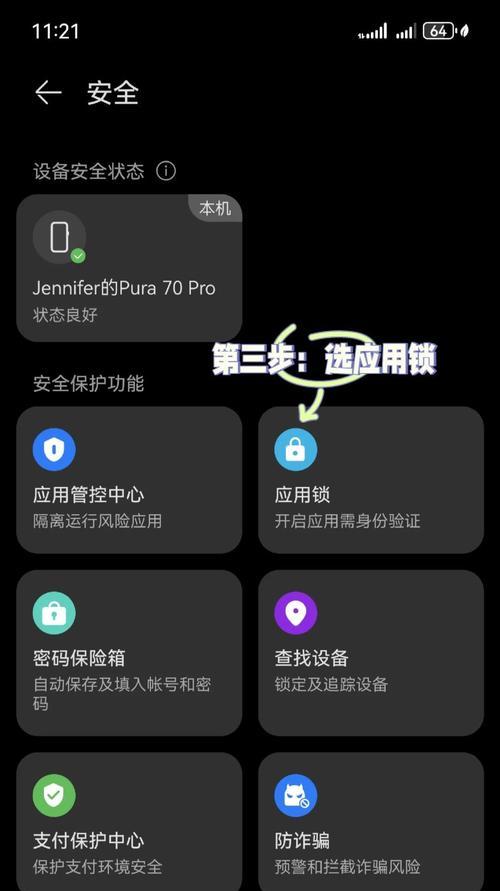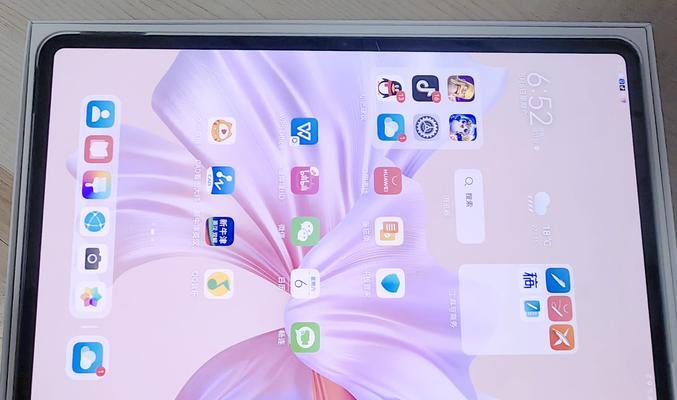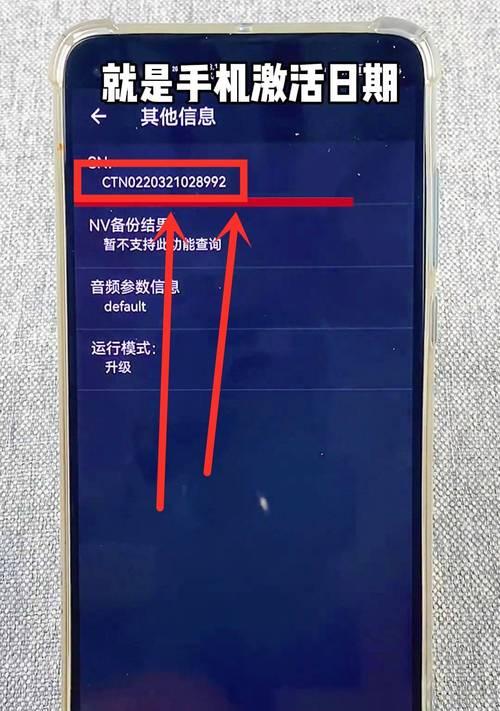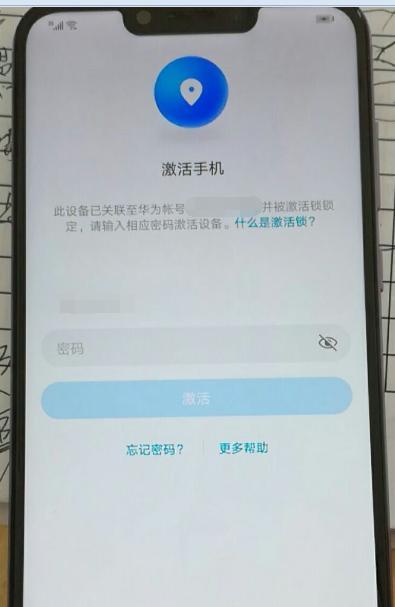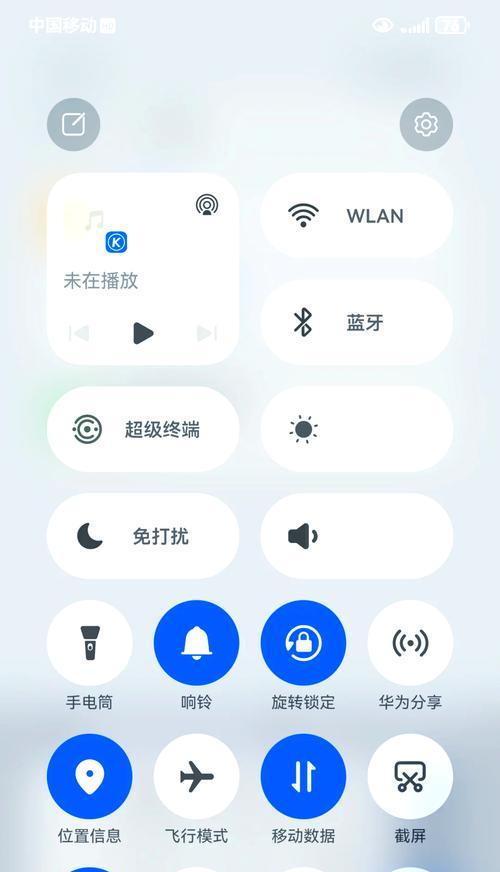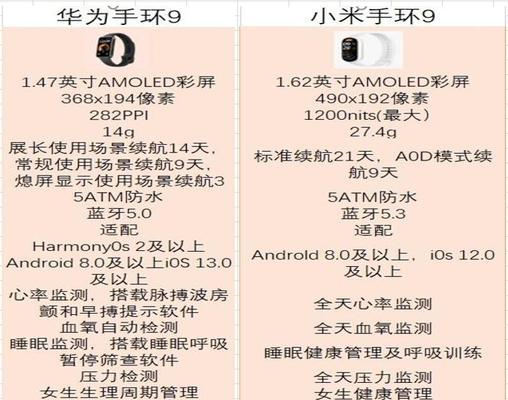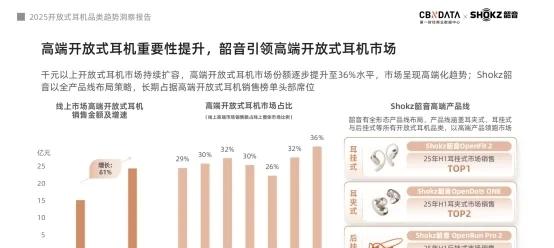华为平板刷机步骤是什么?
- 数码百科
- 2025-05-24
- 76
对于使用华为平板的用户来说,刷机是一个需要谨慎处理的操作。它能够帮助用户重新安装系统、更新旧版本的固件或者解锁设备以安装第三方ROM。然而,这个过程往往伴随着风险,比如可能导致设备变砖或丢失保修。在进行刷机之前,一定要确保你清楚了解刷机步骤并已经做好了充分的准备工作。本文将为你详细讲解华为平板刷机的完整步骤,确保你能够安全、有效地完成操作。
准备工作
在开始刷机之前,你需要确保以下事项已经完成:
备份数据:刷机前备份个人数据是极为重要的步骤。请确保已经将平板中的联系人、照片、视频等重要数据备份到云端或电脑中。
下载固件:你需要从华为官方网站或其他可靠的来源下载适合你平板型号的最新固件包。
解锁Bootloader:部分华为平板出厂时Bootloader是锁定状态,需要先行解锁。请按照华为官方指导进行操作。
安装ADB和Fastboot工具:在电脑上安装并设置好AndroidDebugBridge(ADB)和Fastboot工具,以便进行刷机操作。
确保电量充足:为了避免在刷机过程中平板电量不足导致问题,确保设备电量在50%以上。
阅读官方说明:仔细阅读华为官方提供的刷机指南,了解具体操作细节和可能出现的风险。
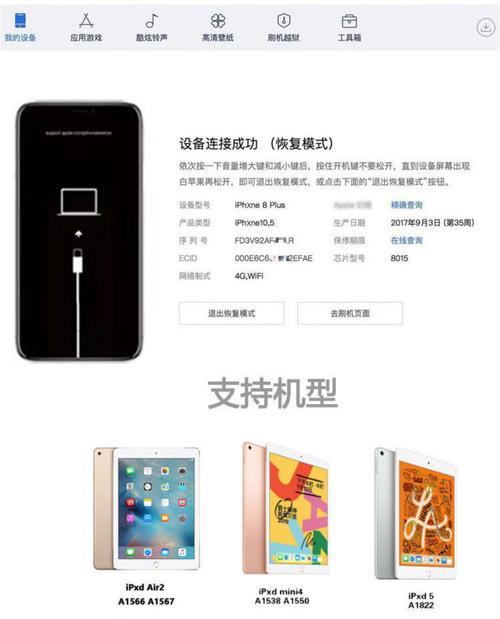
开始刷机步骤
步骤一:启用开发者选项和USB调试
1.进入平板的“设置”菜单。
2.找到“关于平板电脑”选项,连续点击“版本号”几次,直到出现“您现在是开发者”的提示。
3.返回“设置”菜单,进入“系统”->“开发者选项”,启用“USB调试”。
步骤二:连接平板和电脑
1.使用USB线将华为平板连接到电脑。
2.确认电脑已成功识别平板设备。可以在电脑端的ADB命令窗口中输入`adbdevices`来检查。
步骤三:进入Fastboot模式
1.关闭平板设备。
2.同时按住“电源键”和“音量减键”,直到看到Fastboot界面出现。

步骤四:刷入固件
1.打开电脑上的命令行工具,切换到包含固件文件的目录。
2.输入`fastbootflashrecoveryrecovery.img`来刷入Recovery镜像,其中`recovery.img`是你下载的固件包中的Recovery镜像文件。
3.输入`fastbootflashbootboot.img`来刷入系统启动镜像。
4.输入`fastbootflashuserdatauserdata.img`来刷入用户数据镜像。
5.刷完所有需要的镜像后,使用`fastbootreboot`命令重启平板。

注意事项
在刷机过程中,绝对不要断开平板与电脑的连接,也不要关闭电脑。
如果在刷机过程中遇到问题,首先参考华为官方论坛或社区中的解决方案。
确保你下载的固件是最新且与你的平板型号相匹配的,否则可能会导致设备无法启动。
刷机是一个风险较高的操作,但如果操作得当,可以为你的华为平板带来新的活力。在进行刷机之前,请务必确保你对每一步都有足够的了解,并且已经采取了上述所有准备工作。通过本文的指导,你应该能够顺利完成刷机过程,并在成功后拥有一个更新、更快、更符合你需求的华为平板。
记住,刷机有风险,操作需谨慎。如果你对刷机步骤有任何疑问,或者担心可能遇到的技术问题,建议寻求专业人士的帮助。
版权声明:本文内容由互联网用户自发贡献,该文观点仅代表作者本人。本站仅提供信息存储空间服务,不拥有所有权,不承担相关法律责任。如发现本站有涉嫌抄袭侵权/违法违规的内容, 请发送邮件至 3561739510@qq.com 举报,一经查实,本站将立刻删除。!
本文链接:https://www.wanhaidao.com/article-10636-1.html